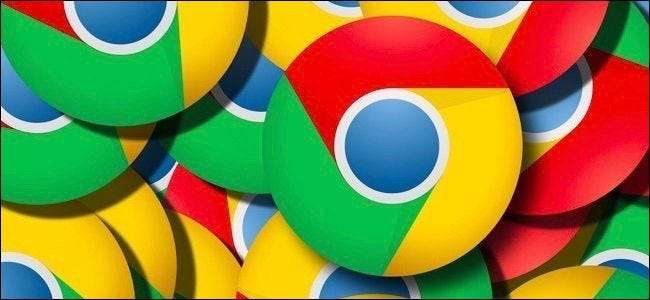
Der Chrome-Webbrowser von Google ist jetzt verfügbar weiter verbreitet als Microsoft Internet Explorer und Edge zusammen. Wenn Sie noch nicht zu Chrome gewechselt sind, erfahren Sie hier, warum Sie dies möchten - und wie Sie schnell umsteigen können.
Warum Chrome Internet Explorer und Edge schlägt
Die Browser von Microsoft haben beide große Probleme. Internet Explorer ist alt und veraltet - so sehr, dass Microsoft beabsichtigt, es auslaufen zu lassen. Es unterstützt nicht die neuesten Browserfunktionen, kann sehr langsam sein und das Browser-Add-On-Framework ist klobig.
Microsoft Edge ist der Nachfolger von Microsoft für Internet Explorer, einen großen neuen Browser, der in Windows 10 enthalten ist. Trotz seines neuen Namens, der sich vom Ruf des Internet Explorers distanzieren soll, hat Edge seine eigenen schwerwiegenden Probleme. Es wurde ohne wichtige Funktionen gestartet. Edge unterstützt noch keine Browsererweiterungen und wird dies erst tun Windows 10’s Anniversary Update es ist veröffentlicht worden. Edge kann hoffentlich einen Startschuss für seine Erweiterungsbibliothek bekommen, da es größtenteils mit Chrome-Erweiterungen kompatibel ist, aber es wird noch einige Zeit dauern, bis es aufholt.
Edge basiert auch auf der neuen "Universal Windows Platform" von Microsoft anstelle der alten Win32-Desktopanwendungsplattform. Dies hat Edge einige ernsthafte Kinderkrankheiten und Leistungsprobleme beschert. Dies bedeutet auch, dass Edge unter älteren Windows-Versionen nicht funktioniert, sodass Windows 7-Benutzer nicht einmal darüber nachdenken können, es zu verwenden. Sie müssen zu Chrome wechseln, um einen modernen Browser zu erhalten.
Im Gegensatz zu Edge ist Chrome eine ausgereifte Software mit der jahrelangen Verfeinerung der Benutzeroberfläche, die Edge fehlt. Es ist ein moderner Browser, der auf allen weit verbreiteten Windows-Versionen einschließlich Windows 7 ausgeführt werden kann. Er bietet schnelle Leistung und Kompatibilität mit den neuesten Browser- und Website-Funktionen. If verfügt über eine Vielzahl von Browser-Erweiterungen, die Entwickler seit Jahren verfeinern. Es bietet Browsersynchronisierung, sodass Sie Ihre Lesezeichen und andere Informationen problemlos zwischen dem Chrome-Browser auf Windows-, Mac-, Linux-, Chrome OS-, iOS- und Android-Telefonen synchronisieren können.
Chrome wird ebenfalls weitgehend unterstützt - tatsächlich wird Chrome von Websites und Webentwicklern wahrscheinlich besser unterstützt als Microsoft Edge. Chrome funktioniert nicht, wenn Internet Explorer für den Zugriff auf eine alte Website erforderlich ist Internet Explorer 6 oder ActiveX-Steuerelemente Die meisten modernen Websites funktionieren jedoch wahrscheinlich besser mit Chrome. Für einige ältere Websites benötigen Sie weiterhin IE. Aus diesem Grund ist IE in Windows 10 weiterhin enthalten, obwohl Microsoft Edge vorantreibt.
Neben Chrome können Sie natürlich noch andere Browser auswählen - einige schwören auf Mozilla Firefox, obwohl dies immer noch der Fall ist bietet keine Multiprozess- und sichere Sandbox um moderne CPUs besser zu nutzen und vor schädlichen Websites zu schützen. Mozilla arbeitet daran, aber das sind einige wichtige Gründe, warum wir Chrome bevorzugen und es selbst verwenden.
So wechseln Sie zu Google Chrome (und bringen Ihre Sachen mit)
Das Wechseln ist einfach und Chrome kann Ihre bevorzugten Websites problemlos migrieren. Gerade Laden Sie Chrome herunter und installieren Sie es . Klicken Sie nach Abschluss des Installationsvorgangs auf der neuen Registerkarte auf den Link "Lesezeichen jetzt importieren", um Daten aus einem anderen Browser auf Ihrem System zu importieren.
Wenn diese Option hier nicht angezeigt wird, öffnen Sie den Bildschirm "Einstellungen", indem Sie auf die Menüschaltfläche (die drei Zeilen in der oberen rechten Ecke) klicken und "Einstellungen" auswählen. Klicken Sie auf der Seite "Einstellungen" unter "Personen" auf die Schaltfläche "Lesezeichen und Einstellungen importieren".
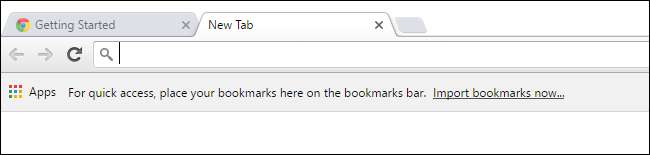
Wählen Sie Microsoft Internet Explorer oder Edge aus, aus dem Daten importiert werden sollen. Chrome kann Ihre Favoriten nur aus Edge importieren, aber es kann Favoriten, gespeicherte Kennwörter, Browserverlauf und gespeicherte Suchmaschinen aus Internet Explorer importieren.
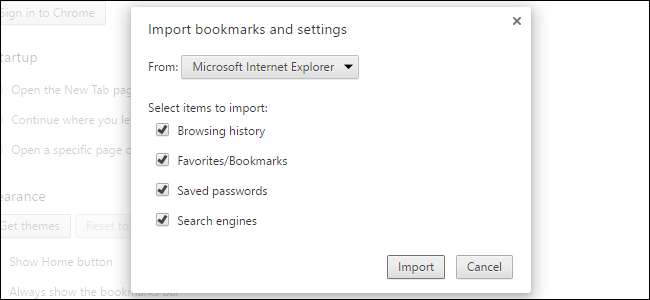
Sie möchten auch Ihren Computer so ändern, dass Chrome als Standard-Webbrowser verwendet wird. Unter Windows 7 und 8.1 kann Chrome mit einem einzigen Klick automatisch zu Ihrem Standardbrowser werden. Öffnen Sie das Chrome-Menü, wählen Sie "Einstellungen" und klicken Sie unten auf der Seite "Einstellungen" unter "Standardbrowser" auf "Google Chrome zum Standardbrowser machen".
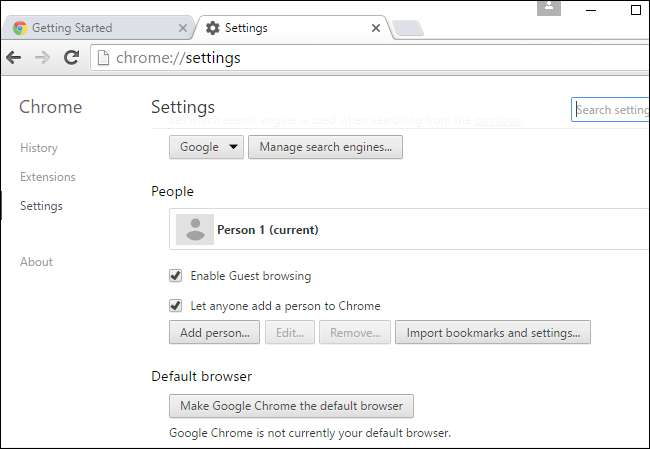
Unter Windows 10 öffnet diese Schaltfläche stattdessen den Bildschirm Einstellungen> System> Standard-Apps. Sie müssen nach unten scrollen, auf "Webbrowser" klicken und "Google Chrome" aus Ihrer Liste der installierten Webbrowser auswählen.
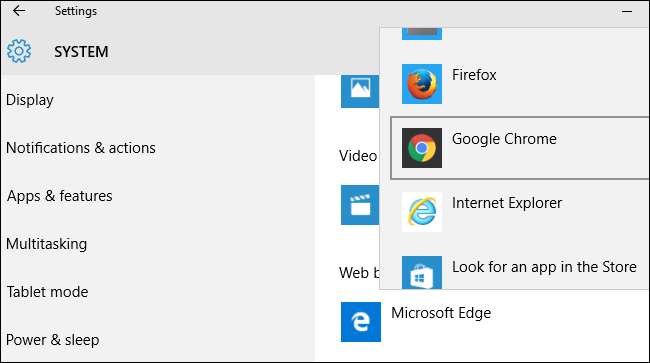
Wenn Sie ein Google-Konto haben (z. B. eine Google Mail-Adresse), können Sie sich anmelden, indem Sie auf die Profilschaltfläche in der Menüleiste und dann auf "Anmelden" klicken. Sie müssen dies nicht tun, wenn Sie nicht möchten. Sie können Chrome verwenden, ohne sich jemals mit einem Google-Konto anzumelden, und alles sollte gut funktionieren.
Wenn Sie sich jedoch mit einem Google-Konto anmelden, können Sie die Browserdaten von Chrome mit Ihren anderen Geräten synchronisieren. Dies bedeutet, dass Sie niemals Ihre Lesezeichen oder andere Daten verlieren. Melden Sie sich einfach bei demselben Chrome-Browser auf einem anderen PC, Smartphone oder Tablet an, um darauf zuzugreifen.
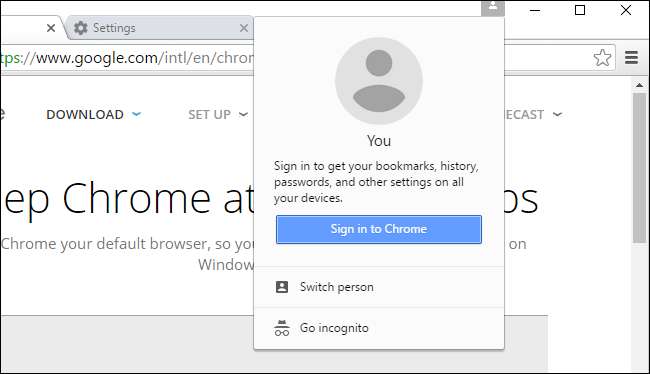
VERBUNDEN: 47 Tastaturkürzel, die in allen Webbrowsern funktionieren
Insgesamt funktionieren Chrome und andere moderne Browser ähnlich. Sie alle haben einfache, abgespeckte Schnittstellen mit einer Registerkartenleiste am oberen Bildschirmrand. Sie alle versuchen, Ihnen aus dem Weg zu gehen, damit Sie Websites nutzen können. Sie alle teilen viele der gleichen Tastaturkürzel .
Wenn Sie zusätzliche Funktionen wünschen, die nicht im Browser enthalten sind, klicken Sie auf die Menüschaltfläche in der oberen rechten Ecke des Chrome-Browserfensters und wählen Sie "Weitere Tools"> "Erweiterungen". Klicken Sie unten auf dieser Seite auf "Weitere Erweiterungen abrufen", um die zu besuchen Chrome-Webstore Hier können Sie verschiedene kostenlose Erweiterungen sowie Themen herunterladen und installieren, die das Erscheinungsbild von Chrome ändern. Wenn Sie Browser-Add-Ons für Internet Explorer hatten, müssen Sie eine Chrome-Version der Erweiterung aus dem Chrome Web Store installieren

Sie müssen sich keine Gedanken über die Aktualisierung von Chrome machen. Es aktualisiert sich automatisch selbst und greift im Hintergrund auf die neuesten Sicherheitsupdates und neuen Funktionen zurück. Alle Chrome-Browsererweiterungen, die Sie aus dem Web Store installieren, werden ebenfalls automatisch aktualisiert. Chrome enthält auch eine eigene Kopie von Adobe Flash, und Chrome aktualisiert auch dieses Plug-In automatisch.
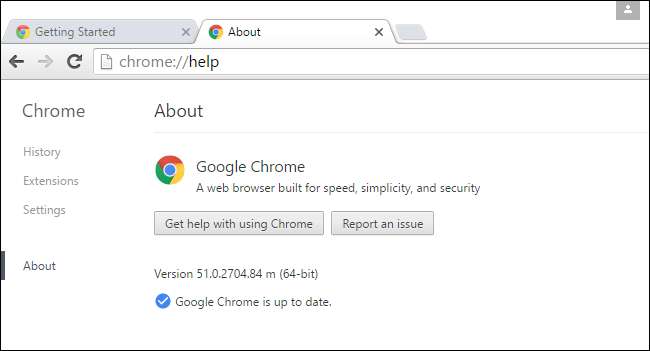
Um eine Website aus Ihrem Browser zu entfernen, rufen Sie die Website auf, klicken Sie auf die Menüschaltfläche und wählen Sie Weitere Tools> Zum Desktop hinzufügen. Aktivieren Sie die Option "Als Fenster öffnen" und Sie erhalten eine Desktop-Verknüpfung, mit der eine Webseite in einem eigenen Fenster geöffnet wird. Doppelklicken Sie auf die Desktop-Verknüpfung, und Sie können dann Stift das Fenster der Website direkt zu Ihrer Taskleiste.
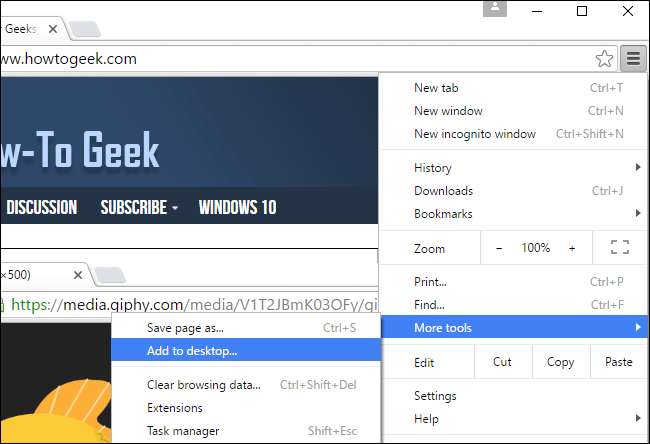
Mit Chrome können Sie natürlich noch viel mehr tun. Aber es geht Ihnen meistens nur aus dem Weg und ermöglicht Ihnen, das Web zu nutzen. Wenig genutzte Funktionen wie App-Launcher von Chrome und Nachrichtencenter wurden kürzlich von Google entfernt, wodurch Chrome noch effizienter wurde.







